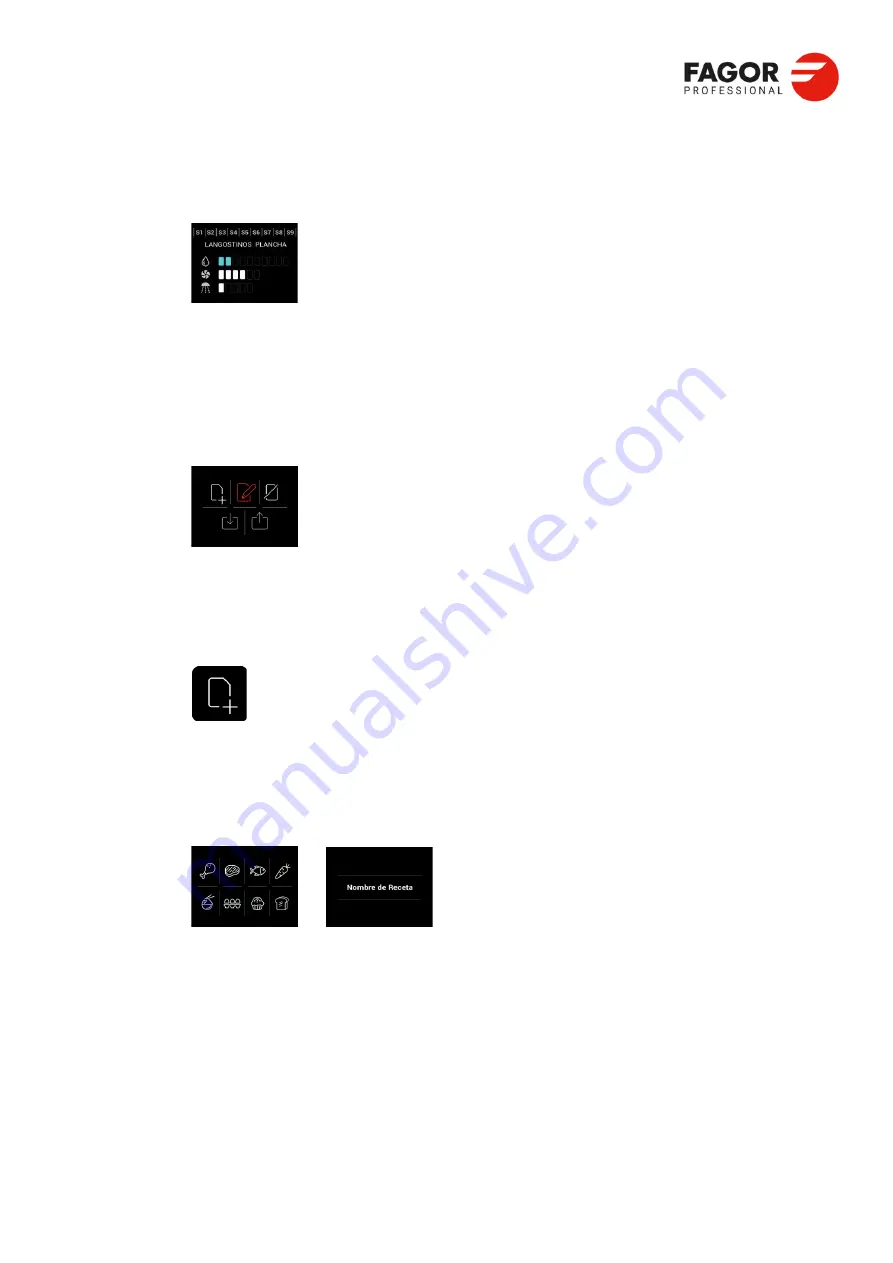
2. Gebrauchsinformationen
13
In der Rezeptanzeige können Sie mit dem Drehknopf das gewünschte Rezept auswählen und es
durch Drücken des Drehknopfs aufrufen.
Innerhalb eines Rezepts können Sie durch die verschiedenen
Phasen navigieren, um die Garparameter anzuzeigen oder zu
ändern. Drücken Sie
Start/Stopp
, um das Rezept zu starten.
2.12.3
Bearbeitung von Rezepten
Drücken Sie zur Bearbeitung von Rezepten zunächst die
Taste
Rezepte/OK
und rufen Sie dann die
Optionen zur Rezeptbearbeitung auf (indem Sie mit dem Drehknopf durch die
Lebensmittelfamilien
,
Zusatzfunktionen
bis zur
Bearbeitung von Rezepten
navigieren). Auf dem
nächsten Bildschirm finden Sie die Optionen zum
Erstellen, Bearbeiten, Löschen, Importieren und
Exportieren
von Rezepten
.
Wählen Sie mit dem Drehknopf die gewünschte Funktion und bestätigen Sie die Auswahl durch
Drücken des Drehknopfs oder der Taste
Rezepte/OK
. Wenn Sie die Taste
Konfiguration/zurück
drücken, gelangen Sie zurück zum Bildschirm für die Familienauswahl.
Rezepte erstellen
Wählen Sie das Symbol
Rezepterstellung
mit dem Drehknopf oder der Taste
Rezepte/OK
.
Geben Sie den Namen des Rezepts ein, indem Sie die
gewünschten Buchstaben durch Drücken des Drehknopfs bestätigen. Sobald
Sie den Namen eingegeben haben, drücken Sie 3 Sekunden lang die Taste
Rezepte/OK
oder den Drehknopf, um ihn zu bestätigen und zur Auswahl der
„Familien“ zu gelangen.
Wählen Sie
Familie
ode
r
Zusatzfunktionen
:
Wählen Sie mit dem Drehknopf die Familie aus, unter
der das Rezept gespeichert werden soll, und drücken Sie zur Bestätigung auf den Drehknopf.
Erstellung von
Garphasen
: Wählen Sie die Parameter für die erste Garphase* des Rezepts:
Garmodus, Temperatur, Zeit oder Lebensmittelthermometer, Luftfeuchtigkeit, Turbinendrehzahl
und Befeuchtung.
Summary of Contents for CONCEPT
Page 27: ......
Page 54: ......
Page 81: ......
Page 161: ......
Page 163: ...2 1 1 1 1...
Page 164: ...3 1 5 40 C T 60 C 160 GN...
Page 167: ...6 2 2 2 2 3 C CONCEPT C CONCEPT 30 C to 130 C 100 20 C 300 C 0 100 20 C 300 C 0 100...
Page 168: ...7 2 2 4 3 3 delta 2 5...
Page 169: ...8 2 2 6 45 C 2 7 3 48 2 8 delta delta delta 3 3 Delta...
Page 170: ...9 2 50 20 80 2 9 100 10 C Concept C C Concept 2 10...
Page 172: ...11 2 2 12 1 2 3 2 12 1 3 2 12 2...
Page 173: ...12 2 2 12 3 3...
Page 174: ...13 2 9 3 3 3...
Page 175: ...14 2 USB 1 USB 2 3 4 5 6 USB 7 8 9 10 11 12...
Page 176: ...15 2 2 13 2 13 1 5 2 13 2 1 24h 12h 2 3 4 2 13 3...
Page 177: ...16 2 2 13 4 OK 2 13 5 delta 2 13 6 HACCP HACCP TC TN USB 30 30 OK USB...
Page 178: ...17 2 2 13 7 5 2 13 8 USB USB Delta Wi Fi 2 13 9 5 2 13 10 15...
Page 179: ...18 2 2 13 11 Wi Fi Wi Fi 2 13 12 2 13 13 W 2 13 14 W...
Page 181: ...20 2...
Page 182: ...21 2 200 C 2 14 3...
Page 183: ...22 3 3 3 1 260 C 3 2...
Page 186: ...25 5 5...
Page 238: ......
















































